EUNA13 华为eSpace Meeting 解决方案 故障处理
- 格式:pdf
- 大小:534.51 KB
- 文档页数:28

华为视频会议系统常见问题及解决方法一、开机无启动音原因分析:音频设置中音效大小为0解决方案:操作遥控器在“系统->自定义设置->音频设置->音效大小”中利用遥控器上的“右方向”键将音效设为2或3二、开机无界面无本地画面三、开机有本地画面无界面原因及解决方法:1、遥控器电池电量不足,更换遥控器电池;2、终端视频输出设置有误,按住遥控器“MENU”键不放约5秒钟。
四、开机有界面无本地画面原因分析:终端视频源选择不正确解决方案:通过遥控器正确选择视频源:按终端遥控器上“LOCAL”键,出现本地画面->按“LOCAL”键,出现5个视频源小图标->选择第1个小图标五、音频自环时没有声音问题描述:(音频自环:“系统->诊断/维护->本端自环->音频自环”)(取消音频自环:“系统->诊断/维护->本端自环->断开本端环回”)七、入会后不能听到对端(所看会场)声音,但能听到其他会场的声音八、入会后不能听到其他会场声音九、入会后有持续噪声原因分析:会议中有某个或几个会场有较大背景噪声,如空调声刚好吹在MIC上等,也可能是某个会场未关闭麦克风引起的。
解决方案:规避措施:主席会场操作遥控器在“会议->高级->闭音/开音”中,在会场列表中选中会场逐个进行闭音操作,找出产生噪声的会场,将其闭音,再将其他已闭音的会场开音。
解决措施:请引入噪声的会场注意会场秩序或关掉噪声源等十、开机后在屏幕正下方出现闪烁的“?”,或屏幕提示GK错误解决措施:1、检查网线是否接对,网线和网线头是否已损坏;2、检查终端的IP设置是否被更改;十一、接入会议后画面有马赛克,不清晰原因分析:由于网络带宽不够,或未设置正确的连接速度;解决措施:1、拔掉交换机上不必要的网络连接,保证会议的网络带宽;2、在终端设备上把接入带宽设为512K;3、及时与电信公司联系取得支持。
十二、在会议中途掉线后如何入会方法:呼叫“183”重新入会。

会议系统常用故障应急排查及处理办法2.1故障诊断方法:分类处理当您的视频会议系统发生故障后,请您首先根据故障现象判断故障的类型,是属于网络故障还是音视频故障,以便于进一步处理。
先本地后远端当您在判断故障类型后,应按照先本地后远端的顺序进行故障分析处理。
在作故障诊断时请对本地参数设置和设备连接等情况进行诊断,然后再与远端进行联合(通讯)诊断。
2.2音频故障:在发现音频故障后,首先应当依靠系统提供的“录音机”进行故障诊断。
常见音频故障与解决方法1、“对方无法听到我方会场声音”解决方法:1、确认是否本地处于静音状态,麦克风、调音台等音频设备是否关闭。
2、麦克风对应调音台的那路音量是否没打开,调音台给视频会议系统的那路音量是不是没打开。
2、“本地啸叫”产生原因及解决方法:1.若产生本地啸叫(按静音键即消失),故障产生原因通常是本地的音频输出(即对方送来的声音)插头位置错接了,重新调整插头位置。
2.检查XXX离音响设备的距离,太近了会出现啸叫。
3.麦克风灵敏度过高,讲调音台上输入输出调整到适当的档位。
3、“无法听到对方”解决方法:1、对方静音。
提醒对方解除静音。
2、调音台的设置是不是正确。
4、说话时近端出现回音解决方法:1、回音一般是由远端引起的,远端麦克风可能太接近播放近端声音的扬声器,在远端确保麦克风远离扬声器。
2、调音台的设置也会造成回音。
5、关于调音台音频问题请注意调音台设置,建议由专人操作和调节。
2.3视频故障:视频故障处理视频故障处理。

目录1. MSC SERVER处理分册 (3)1.1 告警箱处于离线状态 (3)1.2、FE端口故障 (3)1.3、WCKI时钟参考源丢失 (4)1.4、控制框与业务框通信失败 (5)1.5、BAM到主机通讯失败 (7)1.6、BAM到主机连接中断 (8)1.7、与NTP服务器断连 (9)1.8、Q922链路故障 (10)1.9、TCP链路故障 (11)1.10、CPU过载 (12)1.11、单板网口协商失败 (14)1.13、许可证文件即将失效 (15)1.14、计费中心长时间未取话单 (16)1.15、心跳中断 (17)1.16、双机倒换 (18)1.17、私网中断 (19)1.18、IP资源失效 (21)1.19、备份连接失败 (22)1.20、单板故障 (23)1.21、许可证即将过期告警 (24)1.22、许可证已经过期告警 (25)1.23、电源输出开关关闭 (26)1.24、H.248 SCTP链路故障 (27)1.25、MGW退出服务 (29)1.26、MTP目的信令点不可达 (30)1.27、MTP路由传输禁止 (32)11.28、MTP链路故障 (33)1.29、MTP缓冲区拥塞 (35)1.30、M2UA链路故障 (37)1.31、SCCP目的信令点禁止 (38)1.32、SCCP子系统禁止 (40)N => 联系对端局点确认其子系统是否恢复。
(42)2. MGW处理分册 (42)2.1 FE级联网口故障 (42)2.2 风扇框通讯故障 (43)2.3 NET单板时钟检测异常 (46)2.5 GE级联光口故障 (51)2.7 NET单板时钟配线故障 (54)2.8 级联光口故障 (56)2.9 GE通道光模块故障 (58)2.10 TDM通道光模块故障 (61)3.11 BLU时钟检测异常 (63)2.12 信令链路故障告警 (65)2.13 SPF扣板链路故障 (67)2.14 L2UA链路组故障 (70)2.15 L2UA链路故障 (71)2.16 单板软件异常告警 (73)2.17 SIWF故障告警 (75)2.18 控制平面拥塞 (77)2.19 单板故障 (78)2.20 告警箱断链 (81)2.21 单板上存在故障的半永久 (82)2.22 参考源丢失 (84)2.23 虚拟媒体网关迁移出业务态 (85)1. MSC SERVER处理分册1.1 告警箱处于离线状态告警含义1. 告警解释当BAM与告警箱之间通信中断时间超过10秒钟后,系统将产生该告警。
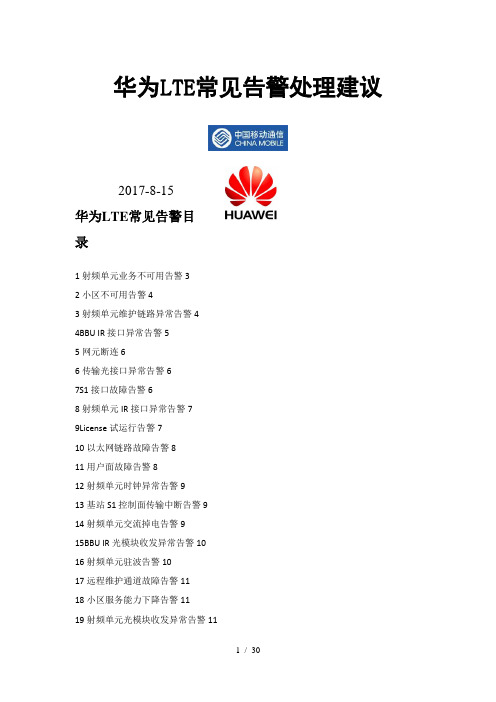
华为LTE常见告警处理建议2017-8-15华为LTE常见告警目录1射频单元业务不可用告警32小区不可用告警43射频单元维护链路异常告警44BBU IR接口异常告警55网元断连66传输光接口异常告警67S1接口故障告警68射频单元IR接口异常告警79License试运行告警710以太网链路故障告警811用户面故障告警812射频单元时钟异常告警913基站S1控制面传输中断告警914射频单元交流掉电告警915BBU IR光模块收发异常告警1016射频单元驻波告警1017远程维护通道故障告警1118小区服务能力下降告警1119射频单元光模块收发异常告警1120射频单元光接口性能恶化告警1221交流掉电告警1222时钟参考源异常告警1323射频单元硬件故障告警1324射频单元输入电源能力不足告警1425配置数据超出License限制告警1426射频单元ALD电流异常告警1427RRU组网级数与配置不一致告警1528射频单元发射通道增益异常告警1529星卡锁星不足告警1530星卡天线故障告警1531BBU IR光模块/电接口不在位告警1632天线设备维护链路异常告警1633制式间通信异常告警1634配置数据不一致告警1735系统时钟不可用告警1736时间同步失败告警1837射频单元软件运行异常告警1838BBU直流输出异常告警1839单板温度异常告警1940射频单元光模块/电接口不在位告警1941射频单元接收通道RTWP/RSSI过低告警19 42BBU单板维护链路异常告警2043BBU光模块收发异常告警2044RRU组网拓扑类型与配置不一致告警2145证书失效告警2146远程维护通道配置与运行数据不一致告警22 47系统无License运行告警2248单板不在位告警2249未配置时钟参考源告警2350MAC错帧超限告警2351单板下电告警2352单板硬件故障告警2453版本自动回退告警2454单板类型和配置不匹配告警2455单板软件运行异常告警2556机框类型配置与实际不一致告警2557射频单元工作模式与单板能力不匹配告警2558License Feature不可用告警2659传输光模块不在位告警2660单板软件同步失败告警2661射频单元CPRI接口异常告警2762射频单元光模块类型不匹配告警2863小区重配置失败告警2864BBU IR光接口性能恶化告警2865单板时钟输入异常告警2966射频单元过载告警2967射频单元温度异常告警2968星卡维护链路异常告警301 射频单元业务不可用告警故障原因:1、配置原因:小区配置与设备支持规格冲突;射频模块在共模SDR配置下, 制式间载波频率间隔、功率规格、载波数规格、带宽规格等配置错误;CPRI速率配置错误;SFN跨框场景下,扇区设备配置错误;ODI配置错误;2、软件原因:License资源不足;3、单板不可用:小区使用的CPRI链路故障;小区使用的基带单元故障;小区使用的射频单元收发通道故障;CPRI带宽不足;CPRI MUX场景单板不支持;数据链路故障;控制链路故障;时钟精度不足;处理建议:1、检查小区和设备规格,更换型号匹配设备;核查配置参数是否有误,调整正确参数配置;2、核查小区LICENSE,增加LICENSE。
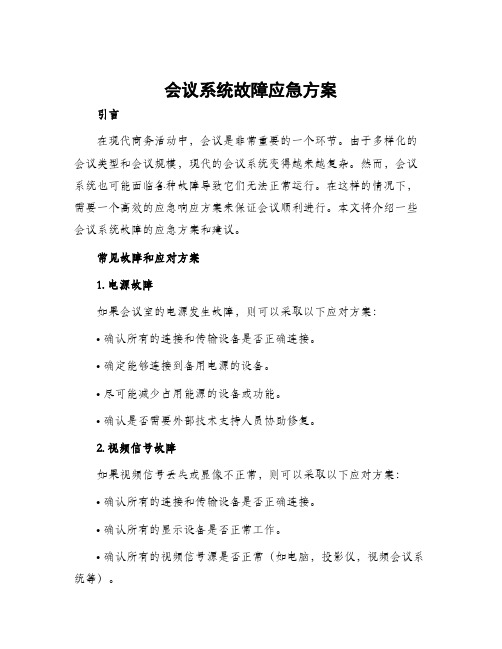
会议系统故障应急方案引言在现代商务活动中,会议是非常重要的一个环节。
由于多样化的会议类型和会议规模,现代的会议系统变得越来越复杂。
然而,会议系统也可能面临各种故障导致它们无法正常运行。
在这样的情况下,需要一个高效的应急响应方案来保证会议顺利进行。
本文将介绍一些会议系统故障的应急方案和建议。
常见故障和应对方案1. 电源故障如果会议室的电源发生故障,则可以采取以下应对方案:•确认所有的连接和传输设备是否正确连接。
•确定能够连接到备用电源的设备。
•尽可能减少占用能源的设备或功能。
•确认是否需要外部技术支持人员协助修复。
2. 视频信号故障如果视频信号丢失或显像不正常,则可以采取以下应对方案:•确认所有的连接和传输设备是否正确连接。
•确认所有的显示设备是否正常工作。
•确认所有的视频信号源是否正常(如电脑,投影仪,视频会议系统等)。
•确认所有设备的分辨率、频率、格式、码率等参数是否一致。
3. 音频信号故障如果会议室的音频信号发生故障,则可以采取以下应对方案:•确认所有的连接和传输设备是否正确连接。
•确认所有的音频设备是否正常工作。
•确认所有的音频信号源是否正常(如麦克风,音响,视频会议系统等)。
•确认所有设备的音量、源、平衡等参数是否一致。
4. 网络故障如果会议所用的网络出现故障,则可以采取以下应对方案:•确认所有的设备是否与网络正确连接。
•确认网络的带宽和稳定性是否满足需求。
•检查网络设备的配置是否正确。
•确认是否需要联系IT支持人员或网络管理员协助解决问题。
故障排除流程除了以上的常见故障和应对方案之外,还应该制定相应的故障排除流程以便快速解决问题。
此处提供一种简单的故障排除流程:1.确认故障:检查各个设备,查看是否存在故障。
2.备份数据:对于重要的数据或信息,需要提前备份,以免数据丢失。
3.确认故障的范围:识别出故障设备的位置,并确认影响的设备范围。
4.定位故障:对于已知的故障设备,需要通过诊断测试确定故障原因。

视频会议故障排查及简介视频会议故障排查及简介随着信息科技的迅猛发展,视频会议已经渐渐地成为了公司、企业、组织和个人之间重要的交流方式,尤其是在现今疫情下,视频会议的应用明显增多。
然而,由于视频会议所需要的网络、设备和应用软件等复杂的基础设施,常常会导致各种故障的产生。
在这种情况下,我们需要通过品牌和供应商提供的技术支持,或者自己进行视频会议故障排查,以保证顺利地实现会议目标的实现。
一、视频会议常见故障及解决方案1.音像不同步当参会人员在会议中发现音频和视频之间不同步时,一些故障的情况被排除,如网络问题或带宽低等。
若排除这些原因,就要考虑是否是软件问题。
软件故障可以通过以下方法解决:(1)重启个人电脑以清除缓存和临时文件;(2)退出视频会议并重新登录以确保计算机连接到服务器;(3)尝试使用其他视频会议应用程序,以确定是否是应用程序(如Skype 或Zoom)的问题。
2.音频不清晰如果在视频会议中音频听不清楚,一般是麦克风问题。
排除其他网络问题之后,如网络延迟、带宽不足等,可采取以下措施:(1)确认麦克风的设置是否正确,可以查看音频硬件底层驱动程序的设置;(2)让参会者重新插拔麦克风的插头;(3)保持麦克风远离其他电子设备和照明设备。
3.视频画面模糊或卡顿当视频画面不连贯以及冻结时,一些网络或基础设施故障的情况应该被排除,如网络延迟、带宽低等。
如下是一些处理措施:(1)将视频质量设置为低一级或最低档以获得平稳的视频流;(2)关闭其他正在运行的应用程序并减少多任务操作以确保网络充足;(3)更换其他视频会议应用程序以分散带宽压力。
二、视频会议简介视频会议(Video Conference),是远程通信的一种新型方式。
其表现形式包括图像、口语、文字、图片等多种传播方式结合使用。
它利用互联网、电视电话与传真等实现数据、语音、图像等信息的交互,借助通讯设备和计算机网络,让分布在世界各地的用户可以随时随地实现多方参会和“面对面”沟通。
华为视频会议系统常见问题及解决方法一、开机无启动音原因分析:音频设置中音效大小为0解决方案:操作遥控器在“系统->自定义设置->音频设置->音效大小”中利用遥控器上的“右方向”键将音效设为2或3二、开机无界面无本地画面原因及解决方法:1、遥控器电池电量不足,更换遥控器电池;2、终端视频输出设置有误,按住遥控器“MENU”键不放约5秒钟。
四、开机有界面无本地画面原因分析:终端视频源选择不正确解决方案:通过遥控器正确选择视频源:按终端遥控器上“LOCAL”键,出现本地画面->按“LOCAL”键,出现5个视频源小图标->选择第1个小图标五、音频自环时没有声音问题描述:(音频自环:“系统->诊断/维护->本端自环->音频自环”)(取消音频自环: “系统->诊断/维护->本端自环->断开本端环回”)原因分析:会议中有某个或几个会场有较大背景噪声,如空调声刚好吹在MIC上等,也可能就是某个会场未关闭麦克风引起的。
解决方案:规避措施:主席会场操作遥控器在“会议->高级->闭音/开音”中,在会场列表中选中会场逐个进行闭音操作,找出产生噪声的会场,将其闭音,再将其她已闭音的会场开音。
解决措施:请引入噪声的会场注意会场秩序或关掉噪声源等十、开机后在屏幕正下方出现闪烁的“?”,或屏幕提示GK错误解决措施:1、检查网线就是否接对,网线与网线头就是否已损坏;2、检查终端的IP设置就是否被更改;十一、接入会议后画面有马赛克,不清晰原因分析:由于网络带宽不够,或未设置正确的连接速度;解决措施:1、拔掉交换机上不必要的网络连接,保证会议的网络带宽;2、在终端设备上把接入带宽设为512K;3、及时与电信公司联系取得支持。
十二、在会议中途掉线后如何入会方法:呼叫“183”重新入会。
(按遥控器最上端“呼叫”键,输入183后选择呼叫)十三、遥控器失灵。
华为视频会议系统常见问题及解决方法一、开机无启动音原因分析:音频设置中音效大小为0解决方案:操作遥控器在“系统->自定义设置->音频设置->音效大小”中利用遥控器上的“右方向”键将音效设为2或3二、开机无界面无本地画面原因及解决方案:原因解决方法将视频线缆接好终端与电视之间的视频线缆未接或存在松动电视机电源没有打开打开电视机电源电视机AV通道选择错误选择正确电视机AV输入通道终端视频输出设置有误按住遥控器“MENU”键不放约5秒钟三、开机有本地画面无界面原因及解决方法:1、遥控器电池电量不足,更换遥控器电池;2、终端视频输出设置有误,按住遥控器“MENU”键不放约5秒钟。
四、开机有界面无本地画面原因分析:终端视频源选择不正确解决方案:通过遥控器正确选择视频源:按终端遥控器上“LOCAL”键,出现本地画面->按“LOCAL”键,出现5个视频源小图标->选择第1个小图标五、音频自环时没有声音问题描述:(音频自环:“系统->诊断/维护->本端自环->音频自环”)(取消音频自环:“系统->诊断/维护->本端自环->断开本端环回”)解决方案:终端麦克风未接或存在松动将MIC接好将MIC开关打开接了麦克风,但是麦克风的开关没有打开打开电源调音台或其他声音输入设备电源未打开将音频线缆接好终端与电视之间的音频线缆未接或存在松动电视机音量太小将电视机音量调节到适中位置,50以上终端音频源选择不正确选择正确的音频源“麦克风”或“线路输入”:操作遥控器在“系统->自定义设置->音频设置->音频源”终端音量太小通过遥控器将终端音量调节到25以上:在本地画面或远端画面下按遥控器上的“音量调节”键(在“REMOTE”键的右下方)终端进行了静音或闭音操作取消静音或闭音:在本地或远端画面下,按遥控器的“静音”(在“MENU”键的左边)键和“闭音”(在“MENU”键的右边)键将喇叭和话筒图标上的红圈取消掉电视机喇叭坏了:将电视切到TV频道,没有声音更换电视机六、GK未注册(“系统->状态->网络状态”中GK项显示没有注册)解决方案:终端网线未插上或松动插好网线网线所接墙上网口不是会议电视终端专用网口联系会议室管理员,网线接到会议电视终端专用网口上确认终端网线是否正确连接;或终端设备的IP设置是否被更改“系统->自定义设置->呼叫设置->IP设置->使用GK”未选中操作遥控器选中“使用GK”选项“系统->自定义设置->呼叫设置->IP设置->GK地址”中GK地址没有或不正确“系统->自定义设置->呼叫设置->IP 设置->终端号码\终端注册名”中终端号码或注册名没有或不正确操作遥控器输入正确的终端号码或注册名七、入会后不能听到对端(所看会场)声音,但能听到其他会场的声音解决方案:对端问题引起请对端进行音频自环操作,若没有声音,可按照“作音频自环操作没有声音”的解决方法进行处理主席会场对本端会场进行了闭音操作请主席会场操作遥控器在“会议->高级->闭音/开音”中,在会场列表中选中该会场进行开音(取消该会场名后话筒图标上的红圈)八、入会后不能听到其他会场声音解决方案:本端问题引起进行音频自环操作,若没有声音,可按照“作音频自环操作没有声音”的解决方法进行处理主席会场对本端会场进行了静音操作请主席会场操作遥控器在“会议->高级->静音/取消静音”中,在会场列表中选中该会场进行静音取消(取消该会场名后喇叭图标上的红圈)九、入会后有持续噪声原因分析:会议中有某个或几个会场有较大背景噪声,如空调声刚好吹在MIC上等,也可能是某个会场未关闭麦克风引起的。